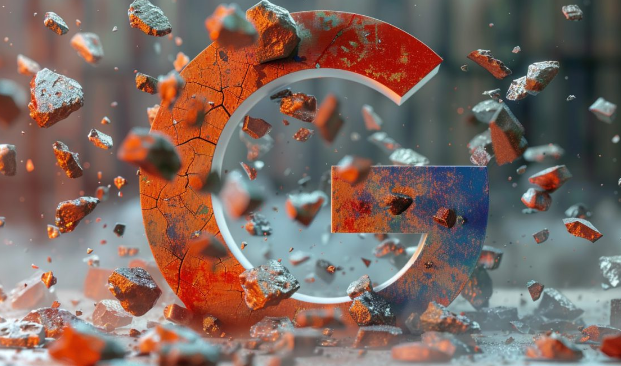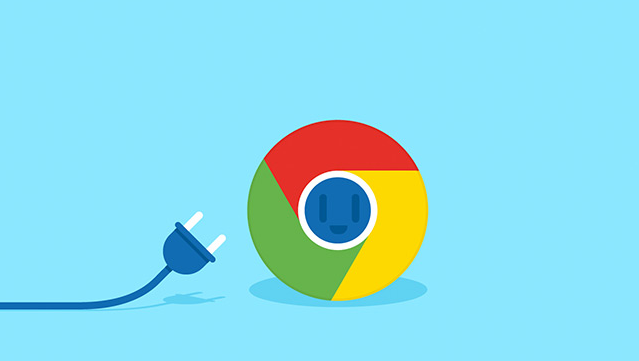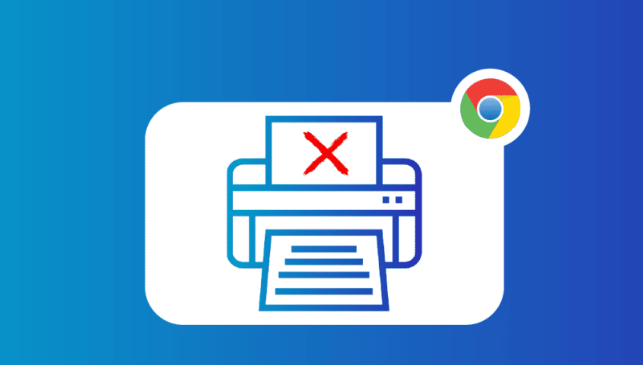google浏览器下载视频无声问题的诊断和修复方法

1. 检查视频本身属性:使用视频播放软件(如VLC播放器)打开下载的视频文件。在播放界面中,查看软件是否能正常识别并显示音频轨道信息。如果音频轨道缺失或显示异常,可能是下载过程中视频文件的音频部分未完整下载或受损,此时需要重新下载该视频。同时,不同的视频格式在Google浏览器中的播放效果可能不同。常见的视频格式如MP4、AVI、WebM等,但并非所有格式都能被完美支持。如果视频格式不被浏览器或系统默认的播放器支持,可能会出现无声情况。可以尝试使用格式转换工具(如格式工厂)将视频转换为常见的、兼容性较好的格式,然后再用浏览器或其他播放器播放。
2. 调整浏览器设置:打开Google浏览器,点击右上角的三个点(菜单按钮),选择“设置”。在设置页面中,向下滚动找到“高级”选项并点击展开。在“隐私与安全”部分,点击“内容设置”,然后选择“声音”。确保“允许网站播放声音”选项已开启,并且音量设置不是最低或静音状态。如果之前曾对特定网站进行过声音限制,可在该页面的“例外”栏中检查并调整相关设置。
3. 更新或重新安装音频解码器:视频播放需要依赖系统的音频解码器来解析音频数据。如果音频解码器版本过旧或损坏,可能会导致视频无声。可以通过设备制造商的官方网站下载并安装最新的音频驱动程序和解码器。如果更新音频解码器后问题仍未解决,可以尝试卸载原有的音频解码器,然后重新安装。在Windows系统中,进入“控制面板”,找到“程序和功能”,在列表中找到音频解码器相关的程序(如Realtek High Definition Audio等),右键点击并选择“卸载”。卸载完成后,重新启动电脑,系统会自动重新安装默认的音频解码器。在Mac系统中,可在“终端”中使用相关命令来卸载和重新安装音频组件,但此操作需要一定的技术基础,谨慎操作。
4. 检查系统音量和音频设备:确保电脑系统的音量不是最低或静音状态。在Windows系统中,点击任务栏右下角的扬声器图标,向上拖动音量滑块,确保音量适中。同时,检查是否有其他应用程序正在占用音频设备并调节了音量,如音乐播放器、录音程序等。在Mac系统中,点击菜单栏中的音量图标,同样向上拖动音量滑块,并检查相关音频设置。同时,检查电脑的音频输出设备(如扬声器、耳机)是否连接正常。可以尝试拔下音频设备插头,然后重新插入,确保连接牢固。如果使用的是外部音响设备,还可以检查音响的电源是否打开,音量是否调节适当。此外,若电脑连接了多个音频设备,需在系统设置中选择正确的默认音频输出设备。在Windows系统中,右键点击任务栏右下角的扬声器图标,选择“播放设备”,在弹出的窗口中选择正确的音频输出设备并设置为默认;在Mac系统中,打开“系统偏好设置”,选择“声音”,在“输出”选项卡中选择正确的音频设备。
综上所述,通过以上步骤和方法,您可以在Chrome浏览器中灵活地进行下载视频无声问题的诊断和修复操作,提升整体的使用体验。